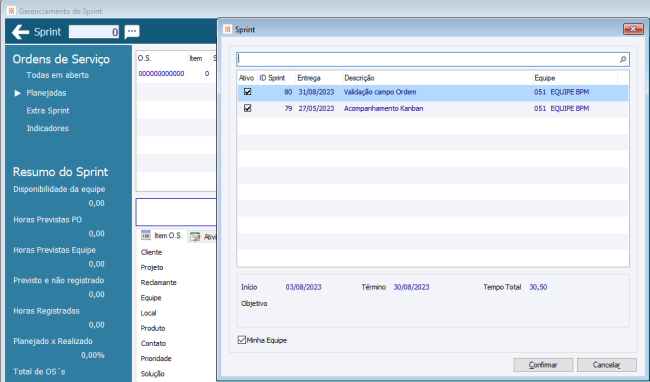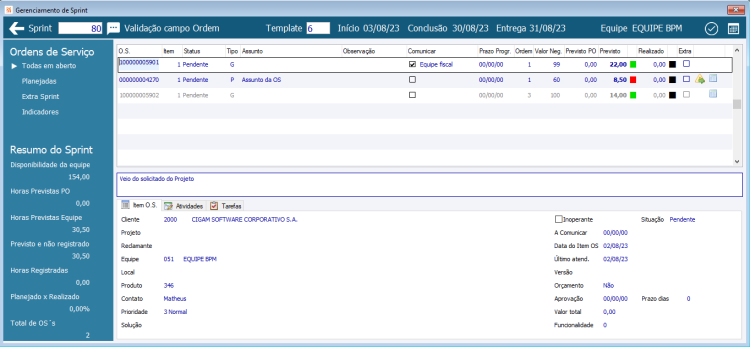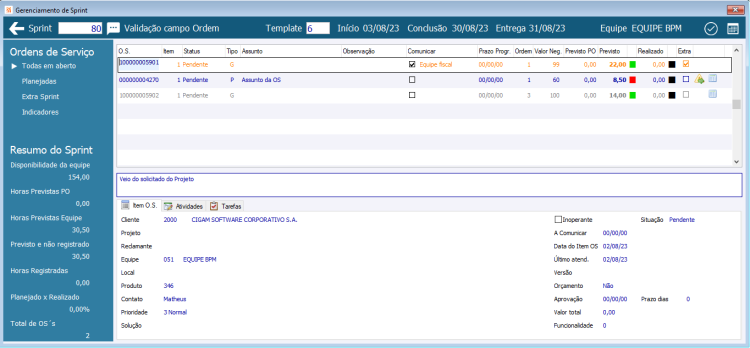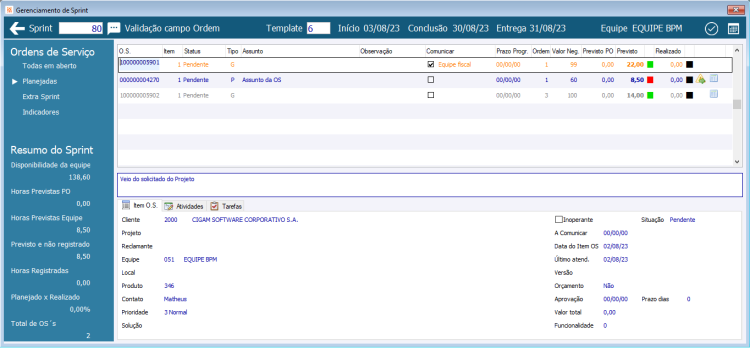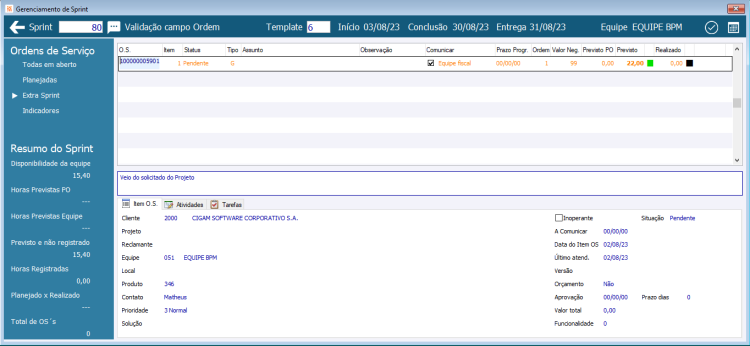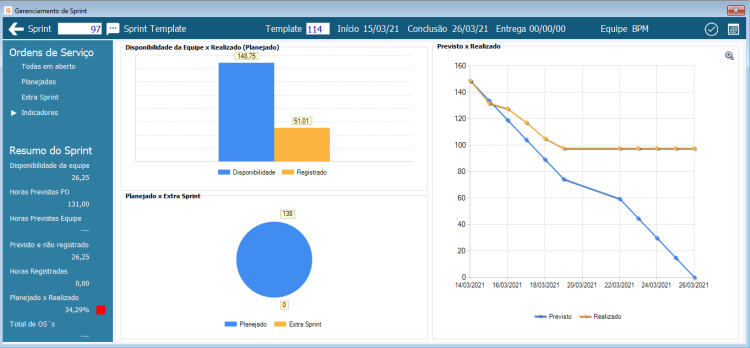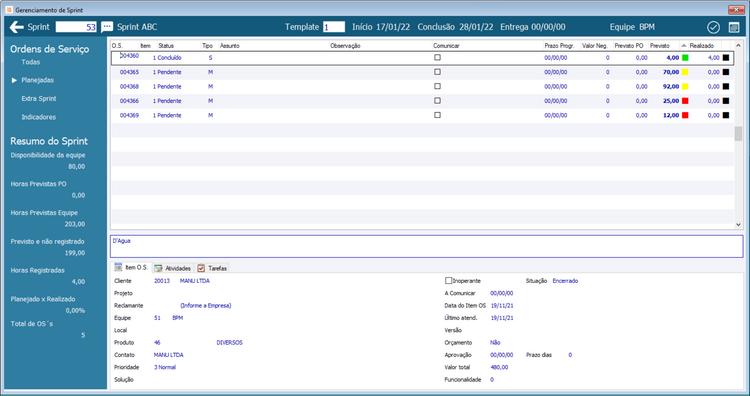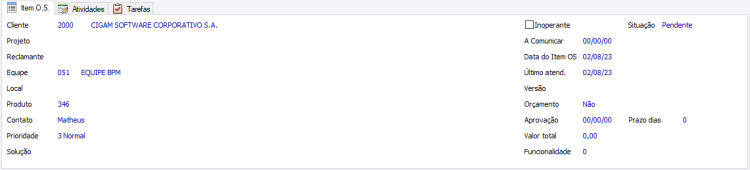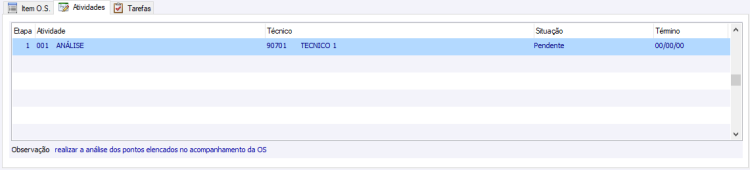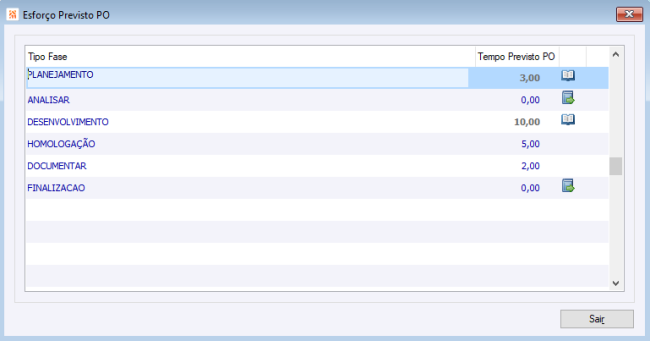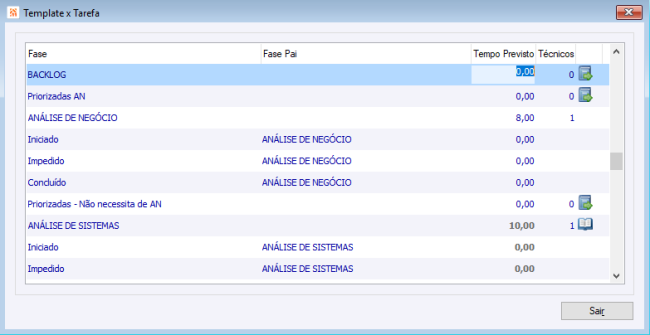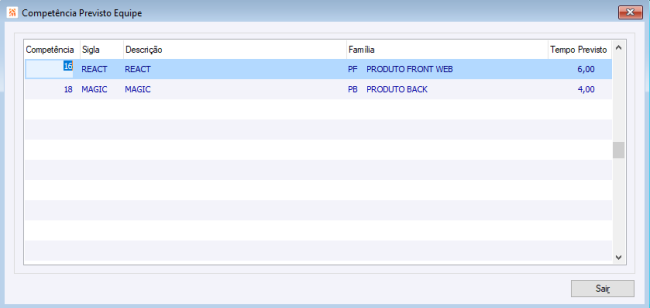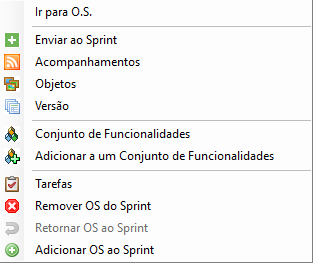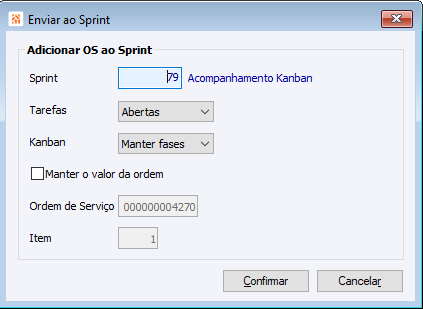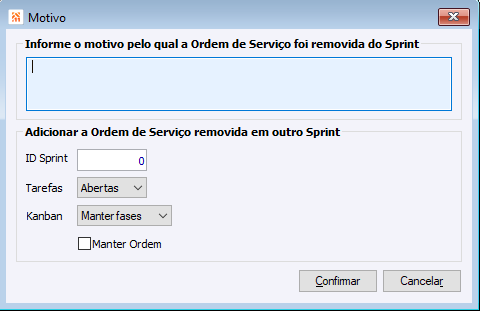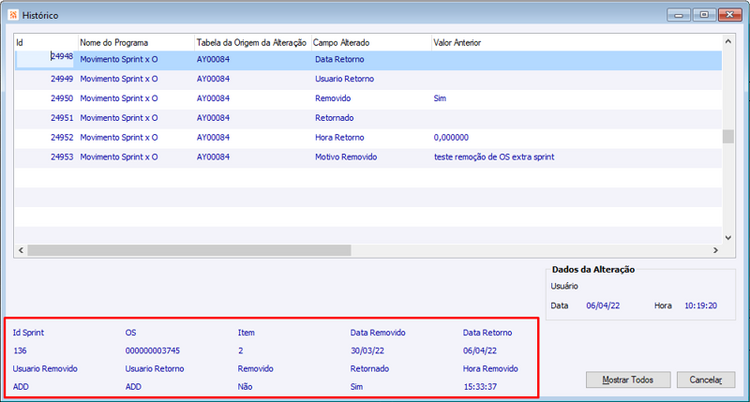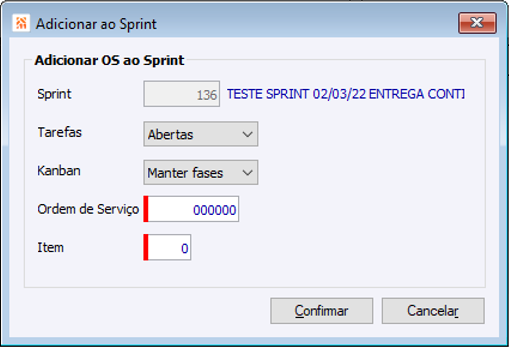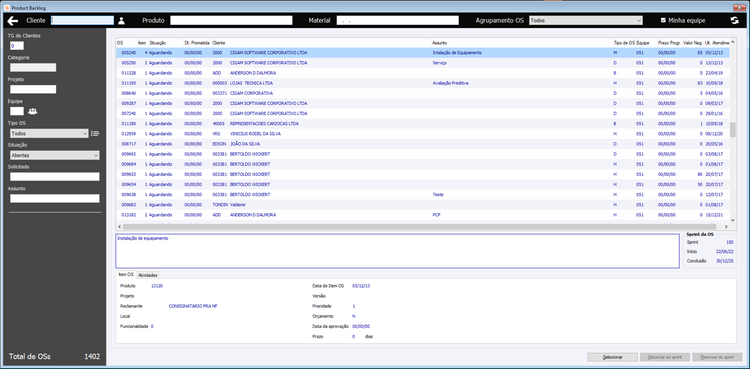SC Gerenciamento de Sprint
Serviços > Gerenciamento de Scrum > Movimentos > Gerenciamento de Sprint
Índice
Gerenciamento de Sprint
Ao pesquisar um sprint através do zoom(F5) no campo Sprint, é apresentada a tela de pesquisa de Sprint. Após selecionado o Sprint, no menu superior exibe ícone de acesso ao descritivo do objetivo, o nome do Sprint, o código do template, a data de início, conclusão e entrega, e o nome da equipe responsável.
Nesta tela são visualizadas as OS´s cadastradas no Sprint com suas informações e valores de negócio. São planejados os tempos de cada Ordem de Serviço e informado seu prazo programado. Esta tela possui sinalização de cor vinculada ao percentual de tempo de envolvimento em cada OS. Um painel de resumo do Sprint exibe os tempos de disponibilidade da equipe, o total previsto no Sprint, as horas registradas e o tempo de envolvimento em cada OS.
Menu lateral
Todas em aberto
Ao selecionar a opção 'Todas em aberto' no menu lateral serão exibidas todas as OS's com situação 'Pendente','Iniciada','Impedimento' e 'Teste'. E no 'Resumo do Sprint' são considerados os tempos e as OS's marcadas como extra Sprint, e o tempo total da disponibilidade da equipe sem descontar o percentual do 'Tempo reservado'.
Planejadas
Ao selecionar no menu lateral 'Planejadas' sao exibidas todas as Ordens de Serviço, e no 'Resumo do Sprint' são desconsiderados os tempos e as OS's marcadas como extra Sprint, removidas e descontado da disponibilidade da equipe o percentual de 'Tempo reservado' informado no cadastro do Sprint.
Extra Sprint
Ao selecionar 'Extra Sprint' no menu lateral será realizado um filtro exibindo somente as Ordens de Serviço que constarem com o campo Extra Sprint marcado.
Indicadores
Na tela de Gerenciamento de Sprint, ao selecionar ‘Indicadores’ no menu lateral serão exibidos gráficos com informações gerenciais do Sprint de Disponibilidade da equipe X Realizado, Planejado X Extra Sprint e Previsto X Realizado.
Campos
O.S.: campo que indica o código da Ordem de Serviço cadastrada para o Sprint, no cadastro de Sprint X OS. Através de zoom(F5) é possível acessar e modificar a OS.
Item: campo que indica o código do Item da Ordem de Serviço cadastrada para o Sprint, no cadastro de Sprint X OS.
Status: define a situação da OS no Sprint. Todas as OS quando incluídas no Sprint iniciam com o status 'Pendente'. Quando utilizado Template para Kanban, o status é atualizado conforme a situação das tarefas considerando a fase do Kanban. Caso contrário, é papel do Scrum Master atualizá-lo. As demais opções de status são: 'Iniciado', 'Concluído', 'Impedimento' e 'Teste'.
Tipo: exibe o código do Tipo da OS informado na Ordem de Serviço.
Assunto: exibe o assunto informado na Ordem de Serviço.
Observação: campo informativo que permite colocar mais informações para a OS no Sprint.
Comunicar: é um campo informativo para a OS no Sprint, ou seja, quando houverem situações de remoção de OS do Sprint esta estará sinalizada que já foi prometida e não poderá ser renegociada.
Prazo Progr.: campo informativo para o prazo programado não será necessariamente a data de entrega do Sprint, pois uma determinada OS poderá fazer parte de diversos Sprints.
[Versão 231002 1] Ordem: campo disponível para edição para quem possui o papel de Product Owner. E define a Ordem de prioridade para ser atendida a OS do menor valor para o maior, quando mais registros possuírem mesma Ordem será organizado pela Valor de Negócio, considerando do maior para o menor.
Valor de Neg.: exibe o valor que irá agregar ao negócio, definido pelo Product Owner. Mesmo valor exibido no campo Valor de Negócio da guia Complemento na Ordem de Serviço.
Previsto PO: é o tempo estimado pelo Product Owner quando inserida a OS no Sprint. Somente será visível os valores do campo se esse usuário possuir papel de Product Owner.
Previsto: é o tempo estimado pela equipe durante o planejamento do Sprint para a realização da OS.
Indicador de tarefas: Após ser calculada a previsão do Sprint, a regra de preenchimento deve ser a seguinte:
Verde: quando para as tarefas criadas, para o Item em questão do Sprint Backlog, não houver nenhuma que a previsão de término ultrapasse a data prevista de do Sprint x o dia atual.
Amarelo: quando para as tarefas criadas, para o Item em questão do Sprint Backlog, houver uma ou mais que não ultrapassem a previsão de Conclusão da tarefa x data do dia, juntamente com outra(s) que ultrapassam essa data.
Vermelho: quando para as tarefas criadas, para o Item em questão do Sprint Backlog, todas as tarefas ainda em aberto ultrapassam a previsão de Conclusão da tarefa x data do dia.
Realizado: indica o tempo já investido para realizar a Ordem de Serviço.
Percentual realizado: este campo é calculado com base na disponibilidade total da equipe desconsiderando o percentual reservado do Sprint. O sistema avalia o percentual realizado dia a dia no Sprint com base nas tarefas concluídas e no status da OS no Sprint.
Extra: campo que permite definir uma OS como Extra Sprint, dessa forma seu tempo não é considerado no planejamento, e o registro fica na cor laranja. Essa coluna fica visível quando estiver selecionado 'Todas em aberto' no menu lateral, e somente usuário com papel Product Owner ou Scrum Master poderá modificar.
![]() Retorno da O.S. ao Sprint: ícone que indica que a OS foi removida e após retornou ao Sprint, ao posicionar o mouse sobre o ícone um tooltip indica a data em que a OS foi removida e a data de retorno.
Retorno da O.S. ao Sprint: ícone que indica que a OS foi removida e após retornou ao Sprint, ao posicionar o mouse sobre o ícone um tooltip indica a data em que a OS foi removida e a data de retorno.
![]() Log: ícone que ao clicar exibe o log das modificações realizadas no registro.
Log: ícone que ao clicar exibe o log das modificações realizadas no registro.
Guia Item O.S.
Nesta guia é possível visualizar mais informações sobre a Ordem de Serviço em que está posicionado sem precisar acessar através de zoom(F5).
Guia Atividades
Aqui são exibidas todas as atividades vinculadas a Ordem de Serviço, o técnico vinculado a ela, a situação, a data de término e possíveis observações.
Guia Tarefas
Nesta guia são cadastradas as tarefas a serem executadas durante o período do Sprint, e são estas que estarão em formato de cards no Kanban, quando o template for para tal. é possivel visualizar o número da tarefa, a descrição, situação, prioridade, previsto PO, previsto, quantos técnicos serão envolvidos, se existem dependências internas ou externas, a previsão de inicio e término, e as datas de realizado e o tempo, e demais observações. Através do ícone ![]() é exibida tela com as atividades registradas que foram vinculadas a tarefa.
é exibida tela com as atividades registradas que foram vinculadas a tarefa.
[Versão 241007 1] Através de zoom(F5) nos campos 'Previsto PO' e 'Previsto' é exibida a tela para informar a previsão da tarefa por Fase do Kanban ou por Tipo de Fase quando usado um Template para Kanban e conforme definido os campos 'Previsto PO' e 'Previsto Equipe' do Template.
Quando selecionado para ser apresentado por Tipo de Fase, são apresentados todos os Tipo de Fase vinculados as Fases do Template Kanban, dessa forma sendo possível informar o Previsto desejado ou através da seleção de Competências pelo ícone ![]() .
.
Quando selecionado para ser apresentado por Fase do Kanban, são apresentadas todas as fases cadastradas no Template Kanban, dessa forma sendo possível informar o Previsto desejado ou através da seleção de Competências pelo ícone ![]() .
.
Ao acessar o ícone de Competência pode-se informar as competências necessárias para a realização daquela fase, nesse momento será avaliada a configuração 'SC - GE - 3242 - Família de Competência considerada na estimativa de esforço' para validação da família das competências informadas.
Menu complementar
No Gerenciamento de Sprint, ao clicar em qualquer lugar da tela com o botão direito do mouse, é possível acessar o menu complementar do Gerenciamento de Sprint.
Ir para O.S.: Ao selecionar esta opção é aberta a Ordem de Serviço em que está posicionado.
Enviar para o Sprint: Ao selecionar esta opção é possível enviar a Ordem de Serviço para outro Sprint, assim como definir quais as Tarefas dentre as situações (Todas, Abertas, Concluídas, Iniciadas, Pendentes, Impedidas e Canceladas) que serão levadas, se o Kanban deverá manter as fases ou reiniciá-las e [Versão 231002 2] se deseja manter a Ordem. Somente usuários com o papel de Product Owner ou Scrum Master poderá utilizar essa opção.
Acompanhamentos: possibilita o acesso aos Acompanhamentos da OS quando existir algum cadastrado.
Objetos: possibilita o acesso aos Objetos da OS.
Versão: possibilita o acesso a Versão da OS.
Conjunto de Funcionalidades / Adicionar a um Conjunto de Funcionalidades: Estas opções fazem vínculo com o módulo Gestão do Conhecimento, permitindo visualizar conjunto ou vincular ao registro de um novo Conjunto de Funcionalidades para o item da OS.
Tarefas: ao selecionar a opção é possível acessar para edição e consulta as tarefas do Sprint, da mesma forma que na guia inferior. Somente usuários com papel 'Product Owner' ou 'Scrum Master' podem criar e modificar tarefas.
[Versão 220404 1] Remover OS do Sprint: Ao selecionar essa opção abre a tela Motivo que permite informar o motivo da remoção e se quer adicionar a OS removida a outro Sprint, podendo já identificar o Sprint pelo campo 'ID Sprint', selecionar o status das tarefas a serem enviadas pelo campo 'Tarefas' e se deve manter as fases atuais do Kanban ou as reiniciar pelo campo 'Kanban'. Também se [Versão 231002 3] deseja manter a Ordem informada para a OS. Poderá ser acessada por usuários que possuam o papel de 'Product Manager' ou 'Product Owner'.
Após feita a remoção de uma OS, a mesma deve ficar na cor cinza e suas horas do previsto não são consideradas no total de disponibilidade da equipe, assim como essa OS não será contabilizada no total de OSs do sprint.
[Versão 220404 2] Retornar OS ao Sprint: Ao selecionar essa opção após clicar em uma OS que foi removida, a OS retornará ao Sprint, deixando registrada a movimentação no Log a direita. Poderá ser acessada por usuários que possuam o papel de 'Product Manager' ou 'Product Owner'.
Ao clicar no ícone de Log abre a tela onde será possível visualizar todas as movimentações referentes a OS.
[Versão 220404 3] Adicionar OS ao Sprint: Ao selecionar essa opção abre a tela Adicionar ao Sprint onde pode selecionar a OS que vai ser adicionada ao Sprint. Poderá ser acessada por usuários que possuam o papel de 'Product Manager' ou 'Product Owner'.
Ao utilizar o zoom(F5) no campo Ordem de Serviço a tela do Product Backlog será aberta para a seleção da OS.
Quando feita a adição de uma OS com o planejamento do sprint já está concluído, a mesma será considerada extra sprint e ficará na cor laranja.
Versões
Versão 220404
Versão 231002
Versão 241007
- ↑ Liberado a partir da OS 671616/38.